Der schnellste Weg, dies zu beheben, besteht darin, die Problembehandlung für die Aktivierung auszuführen
- Der Windows-Aktivierungsfehler 0xc004f200 kann durch ein fehlerhaftes Betriebssystem-Update verursacht werden.
- Eine einfache, aber todsichere Lösung für dieses Problem besteht darin, die Problembehandlung für die Windows-Aktivierung auszuführen.
- Eine weitere hervorragende Lösung, die Sie ausprobieren können, besteht darin, das fehlerhafte Update zu deinstallieren und Ihren PC neu zu starten.

Einer der seltsamsten Fehler, den Benutzer von Microsoft Windows erhalten, ist 0xc004f200 Windows, kein echter Fehler.
Ich sage seltsam, weil es auch bei Verwendung eines gültigen auftaucht Windows-Aktivierungsschlüssel. Es ist interessanter, dass Windows hätte zeigen können, dass es die ganze Zeit aktiviert ist und nahtlos funktioniert, nur um plötzlich zu behaupten, dass es keine echte Aktivierung gibt.
Was folgt, sind laufende Probleme, einschließlich der Deaktivierung einiger Funktionen durch das Betriebssystem. Und noch einmal, die xc004f200-Komplikationen sind nicht auf Windows beschränkt und tauchen manchmal auf, wenn
Übertragung von Microsoft Office zu neuen PCs.Machen Sie sich keine Sorgen, wenn Sie mit diesem Problem konfrontiert wurden, denn wir haben todsichere Lösungen für dieses Problem vorbereitet, wie wir es für das getan haben Windows 10-Aktivierungsfehlercode 0xc004f211.
Aber bevor wir sie besprechen, wollen wir sehen, was die 0xC004F200-Warnung (nicht echt) auslöst.
Was verursacht Fehler 0xc004f200?
Die meisten Benutzer haben dieses Problem nach einem Update festgestellt. Für andere ist es bei der Installation von Office-Software auf neuen PCs oder nach einem Hardware-Upgrade.
Nun ist das Problem nicht auf eine Software-Fehlkonfiguration zurückzuführen, sondern auf die Art der Lizenzvereinbarungen von Microsoft.
Zum Beispiel Ihr MSDN-Schlüssel oder TechNet-Produktschlüssel können blockiert werden, wenn sie in anderen Maschinen verwendet werden, da sie für die Verwendung durch eine einzelne Person bestimmt sind.
Aber Sie können Glück haben und es schaffen, es eine Weile zu benutzen, bevor das System es bemerkt. Ihr Glück läuft beispielsweise bei einem Systemwechsel nach Neuinstallation von Windows.
Obwohl sich Benutzer der strengen Lizenzbedingungen von Microsoft bewusst sind, verschenken einige Benutzer Produktschlüssel immer noch illegal oder verkaufen sie auf Auktionsseiten weiter. Microsoft erkennt normalerweise, sobald ein solcher Schlüssel auf einem zweiten Computer installiert wurde, und setzt ihn auf die schwarze Liste, wodurch eine weitere Verwendung verhindert wird.
Kurz gesagt, der Fehler geht davon aus, dass Microsoft denkt, dass Ihre Software raubkopiert ist, und passiert sogar Benutzern, die echte Programme installiert haben.
Wie behebe ich den Fehlercode 0xc004f200?
Hier sind unsere empfohlenen Methoden, um diese Herausforderung zu meistern.
- Ändern Sie den Windows-Produktschlüssel
- Letzte Updates deinstallieren/Änderungen rückgängig machen
- Probieren Sie die Aktivierungs-Fehlerbehebung aus
- Führen Sie eine vollständige Neuinstallation durch
- Reaktivieren Sie Windows
- Kontaktieren Sie Support
1. Ändern Sie den Windows-Produktschlüssel
Dieser Fehler kann auftreten, wenn Sie Windows mit anderen Medien als den gültigen Wiederherstellungsdisketten für Ihren Computer neu installiert haben.
In einem solchen Fall müssen Sie die ändern Produktschlüssel und installieren Sie das auf Ihrem COA-Aufkleber (Echtheitszertifikat) aufgedruckte.
Schritte:
- Suchen Sie den COA-Aufkleber auf Ihrem Computergehäuse.
- Drücken Sie die WindowsTaste + R.
- Auf der Suchen Feld, Typ SLUI.EXE3
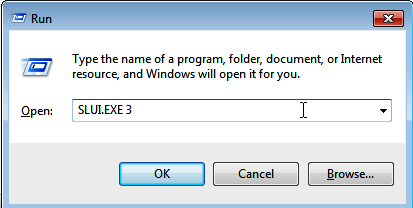
- Geben Sie den Lizenzschlüssel vom Aufkleber ein, wenn Sie dazu aufgefordert werden, und folgen Sie dann den nachfolgenden Anweisungen.
- Das folgende Fenster erscheint am Ende und bestätigt, dass Ihr Windows jetzt aktiviert wurde.

2. Letzte Updates deinstallieren/Änderungen rückgängig machen
Das Deinstallieren des Windows-Updates, das den Fehler verursacht hat, löst das Problem in einigen Fällen ebenfalls. Dies ist das Update, das Sie zuletzt durchgeführt haben, bevor Sie zum ersten Mal eine 0xC004F200-Warnung erhalten haben.
Schritte:
Windows7/Vista
- Klicken Start dann auswählen Schalttafel.
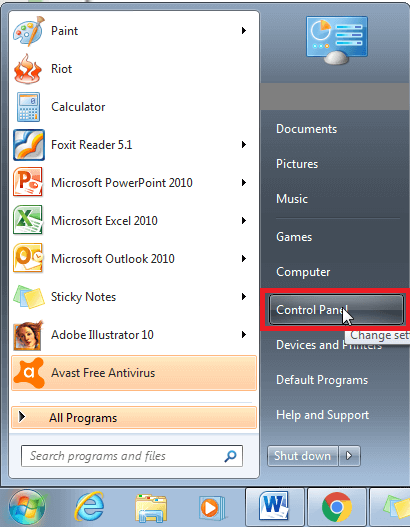
- Wählen System und Sicherheit.
- Unter Windows Update, wählen Installierte Updates anzeigen.
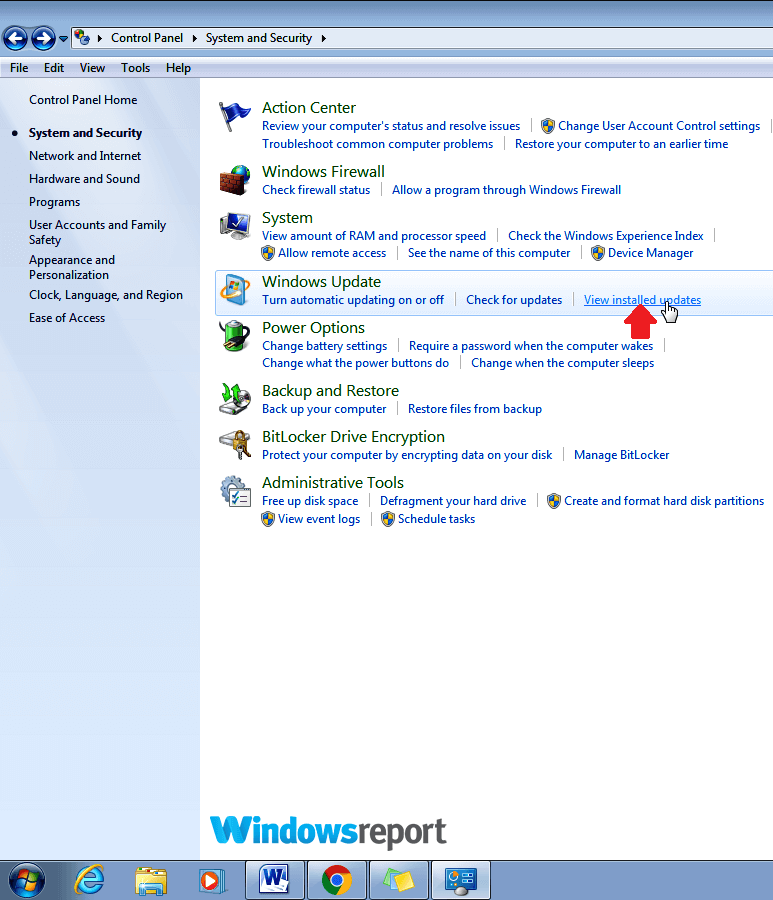
- Suchen Sie dann nach dem entsprechenden Update Rechtsklick es und wählen Deinstallieren. Dadurch wird das fehlerverursachende Update entfernt.
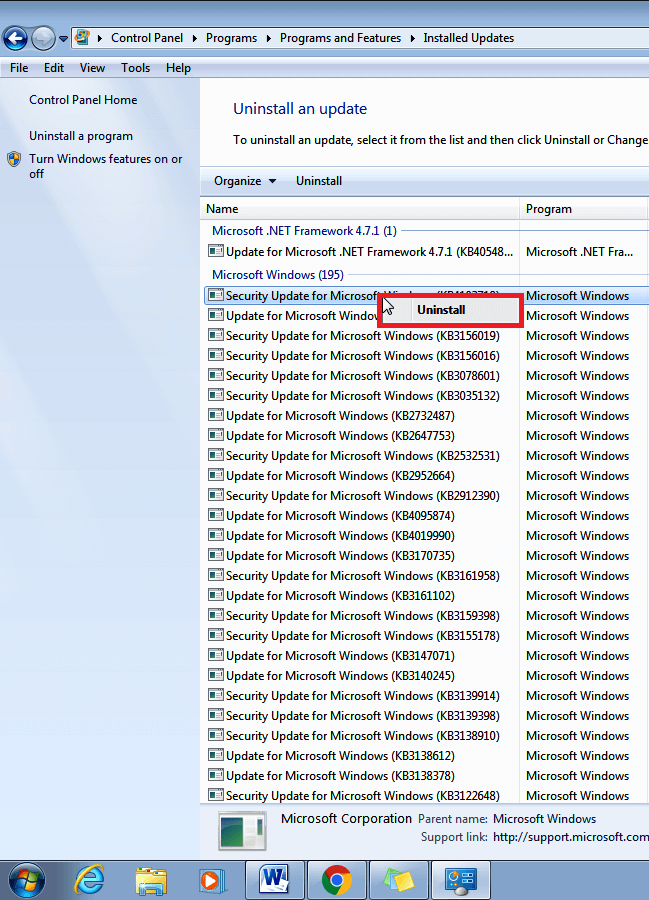
- Neu starten Ihr Computer im normalen Modus.
Windows 8/8.1
- Wischen Sie auf dem Startbildschirm nach oben oder klicken Sie auf das Abwärtspfeilsymbol (zeigt nach unten). Dies bringt die Apps-Bildschirm.
- Scrollen Sie in die Anwendungen Abschnitt, bis Sie auf den Windows-Systembereich zugreifen. Sie werden das bemerken Schalttafel unten dort. Klick es.
(Für 8.1 klicken Sie einfach auf die Schaltfläche Start und geben dann „Schalttafel" in das Suchfeld, um eine Schnellsuche durchzuführen )
- Gehe zu Programme und suchen Programme und Funktionen.
- Klick auf das Installierte Updates anzeigen.
- Wählen Sie das Update aus, das Sie deinstallieren möchten, und Rechtsklick darauf. Wählen Deinstallieren.
- Bestätigen Sie, dass Sie mit der Deinstallation fortfahren möchten, indem Sie auf klicken Ja auf Nachfrage von der Benutzerkontensteuerung (Benutzerkontensteuerung).
- Klicke auf Deinstallieren wenn UAC Sie auffordert, die geöffnete Anwendung zu speichern / zu schließen.
- Starten Sie Ihren Computer neu, sobald die Deinstallation abgeschlossen ist. Der Fehler wird hoffentlich gehen.
Windows 10
- Klicken Start tippen Sie dann auf Einstellungen.
- Klick auf das Update & Sicherheit Tab.
- Klicken Sie erneut auf die Windows Update Möglichkeit.
- Tippen Sie nun auf die Verlauf aktualisieren Tab.
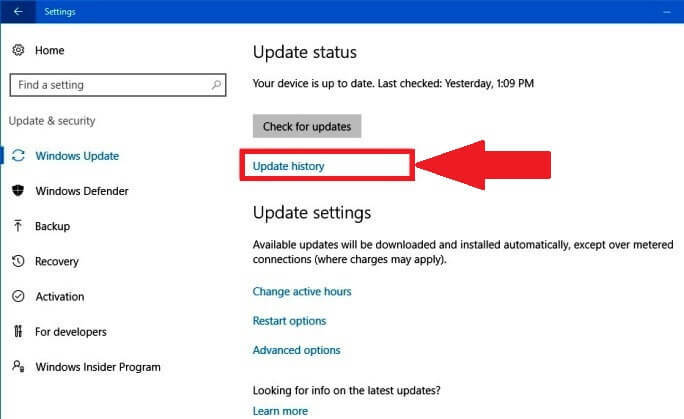
- Jetzt klicken Sie auf Updates deinstallieren.
- Wählen Sie aus der Liste der Windows 10-Updates das unerwünschte Update aus und tippen Sie auf Deinstallieren.
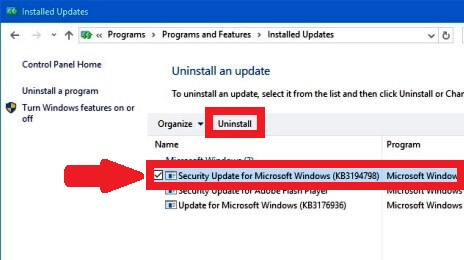
3. Probieren Sie die Aktivierungs-Fehlerbehebung aus
- Drücken Sie die Windows Taste + ICH und auswählenUpdate & Sicherheit.
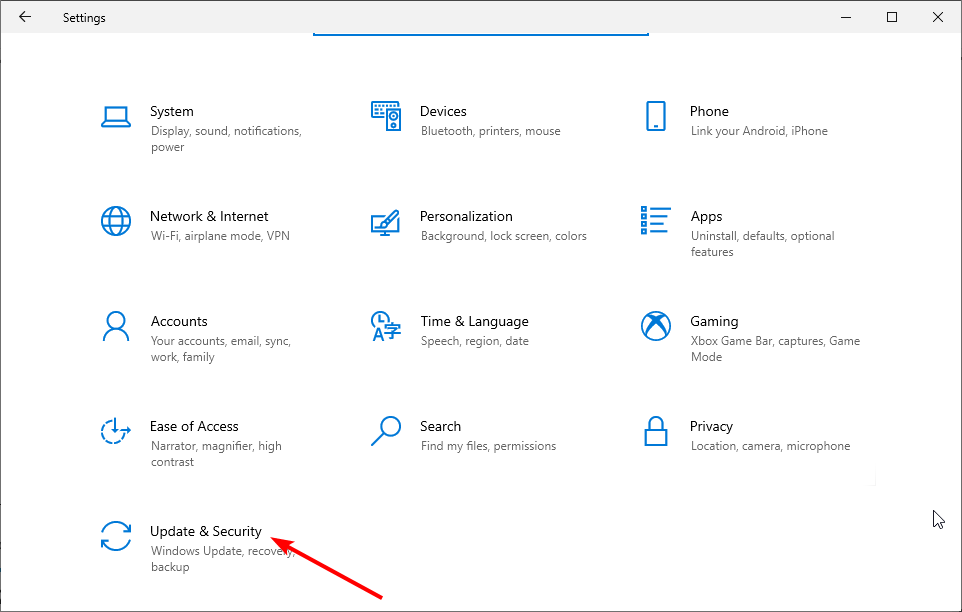
2. Wählen Aktivierung im linken Bereich und klicken Sie auf Fehlerbehebung direkt unter der Jetzt Windows aktivieren Abschnitt (Beachten Sie, dass die Option Problembehandlung nur in deaktiviertem Zustand verfügbar ist Windows).
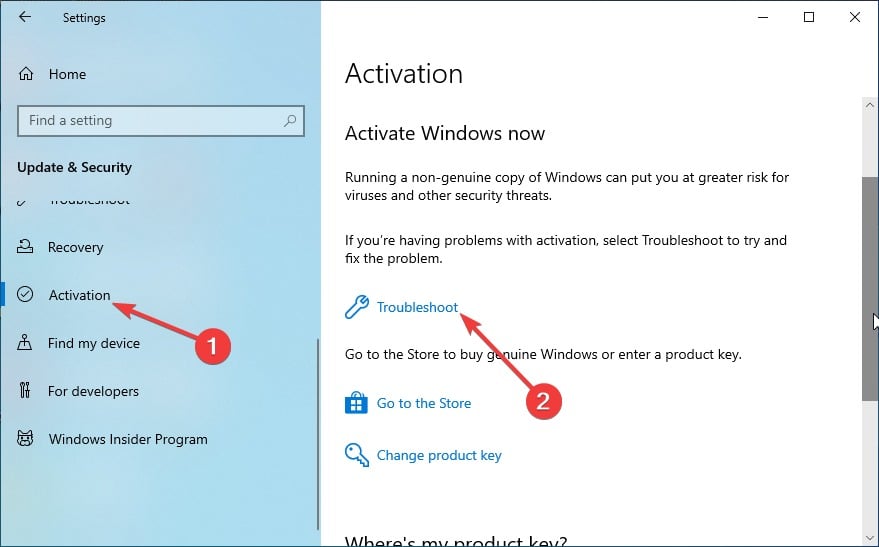
3. Klicken Ja wenn von der UAC gefragt.
4. Die Problembehandlung zeigt an, dass Windows dieses Gerät nicht aktivieren kann.
5. Klicken Sie jetzt Ich habe kürzlich die Hardware auf diesem Gerät geändert.
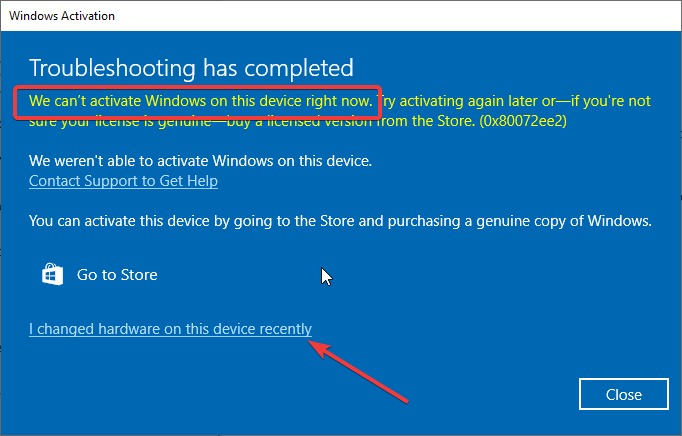
6. Melden Sie sich als Nächstes mit dem Microsoft-Konto an, das mit Ihrer digitalen Lizenz verknüpft ist.
7. Wählen Sie Ihr Gerät aus der Geräteliste aus und klicken Sie auf Dies ist das Gerät, das ich gerade verwende.
8. Abschließend klicken aktivieren Sie.
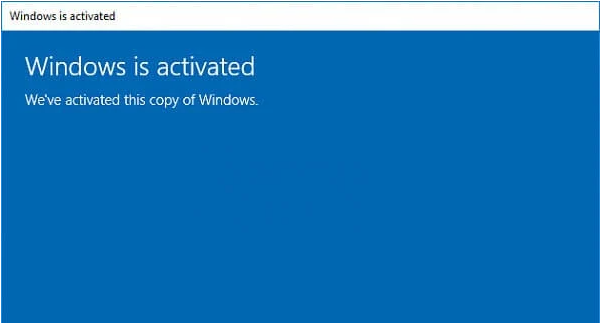
Das ist alles. Dein Fehler sollte jetzt weg sein.
Benutzer laufen Fassung 1607 von Windows 10 oder höher kann Hilfe von der Fehlerbehebung für die Aktivierung erhalten, hauptsächlich wenn die 0xC004F200-bezogenen Probleme nach einer größeren Hardwareänderung (wie dem Upgrade von RAM) oder der Neuinstallation von Windows auftreten.
4. Führen Sie eine vollständige Neuinstallation durch
Expertentipp:
GESPONSERT
Einige PC-Probleme sind schwer zu lösen, insbesondere wenn es um beschädigte Repositories oder fehlende Windows-Dateien geht. Wenn Sie Probleme haben, einen Fehler zu beheben, ist Ihr System möglicherweise teilweise defekt.
Wir empfehlen die Installation von Restoro, einem Tool, das Ihren Computer scannt und den Fehler identifiziert.
klicken Sie hier herunterzuladen und mit der Reparatur zu beginnen.
Wenn alles andere fehlschlägt, versuchen Sie, Ihre Edition von Windows neu zu formatieren und neu zu installieren. Sie können die Wiederherstellungsmedien des Herstellers verwenden – falls für diesen PC verfügbar, sowie einen Download einer Einzelhandels-ISO/Diskette. Anschließend müssen Sie Windows mit einer legalen Lizenz wie unten beschrieben aktivieren.
- Fix: Der komprimierte (gezippte) Ordner ist ungültig
- DistributedCOM 10005-Fehler: Was ist das und wie wird er behoben?
- Adobe After Effects läuft langsam? 5 Möglichkeiten, es zu beschleunigen
- rtf64x64.sys: So beheben Sie diesen Blue Screen of Death-Fehler
- Fehlercode 0x8024500c: Was ist das und wie wird es behoben?
5. Reaktivieren Sie Windows
Möglicherweise hat Ihr Computer seine Aktivierungseinstellungen verloren, versuchen Sie also, eine neue Windows-Aktivierung durchzuführen.
Windows 7
- Drücke den Start
- Klicken Sie mit der rechten Maustaste auf Computer und auswählen
- Jetzt klicken Jetzt Windows aktivieren.
- Wenn Sie online sind, wählen Sie einJetzt Windows online aktivieren. Bestätigen Sie Ihre Auswahl und geben Sie ein Admin-Passwort ein, wenn Sie dazu aufgefordert werden.
- Geben Sie Ihren Produktschlüssel ein, wenn Sie dazu aufgefordert werden, und wählen Sie ihn aus
- Befolgen Sie die restlichen Anweisungen.
Sie können die Windows 7-Kopie auch telefonisch aktivieren:
Schritte:
- Wiederholen Sie Schritt 1-3.
- Wählen "Zeig mir andere Aktivierungsmöglichkeiten“.
- Geben Sie Ihren Produktschlüssel ein und klicken Sie Nächste.
- Wählen "Verwenden Sie das automatische Telefonsystem“. Geben Sie einen Administrator ein Passwort oder bestätigen Sie Ihre Auswahl, wenn Sie dazu aufgefordert werden.
- Wählen Sie Ihren genauen Standort (oder den nächstgelegenen Standort) aus der bereitgestellten Dropdown-Liste aus. Klicken Nächste.
- Rufen Sie eine der verfügbaren aufgelisteten Telefonnummern an und befolgen Sie die Anweisungen des automatisierten Systems, um den Aktivierungsprozess abzuschließen.
Windows 8.1
- Klick auf das Startdrücken und dann eingeben PC-Einstellungen.
- Wählen Sie in den aufgelisteten Ergebnissen aus PC-Einstellungen.
- Wählen Sie nun ausWindows aktivieren.
- Geben Sie Ihren Windows 8.1-Aktivierungsschlüssel in das bereitgestellte Fenster ein.
- Jetzt klicken Nächste und befolgen Sie die restlichen Anweisungen.
So aktivieren Sie Windows 8.1 per Telefon:
- Wiederholen Sie die Schritte 1-3 oben.
- Klicken Kontaktiere den Kundenservice(für Hilfe). Geben Sie Ihr Administratorkennwort ein/bestätigen Sie diese Auswahl, wenn Sie dazu aufgefordert werden.
- Wählen Sie erneut Ihren genauen Standort (oder den nächstgelegenen Standort) aus der Dropdown-Liste aus und klicken Sie dann auf Nächste
- Rufen Sie eine der angegebenen Telefonnummern an und folgen Sie den automatischen Anweisungen.
Windows 8
- Drücken Sie die Windows+RSchlüssel auf der Tastatur, um den Ausführungsbefehl zu öffnen.
- Typ cmd um auf die Eingabeaufforderung zuzugreifen.
- Typ vbs -ipk xxxxx-xxxxx-(die25-stelliger Windows 8-Produktschlüssel)im Befehlsfenster und drücken Sie dann die Eingabetaste.
- Geben Sie in der nächsten Zeile dort unten ein vbs-atound erneut drücken Eingeben.
Das sollte es sein.
Wenn der Fehler jedoch in Windows 8 weiterhin besteht, können Sie diese Abhilfemaßnahmen ausführen, um zu sehen, ob Sie möglicherweise endlich Fortschritte erzielen:
- Wiederholen Sie die Schritte 1-2, um die Eingabeaufforderung erneut zu öffnen.
- Typ Schlui 3 und drücken Sie die Eingabetaste (in der Eingabeaufforderung).
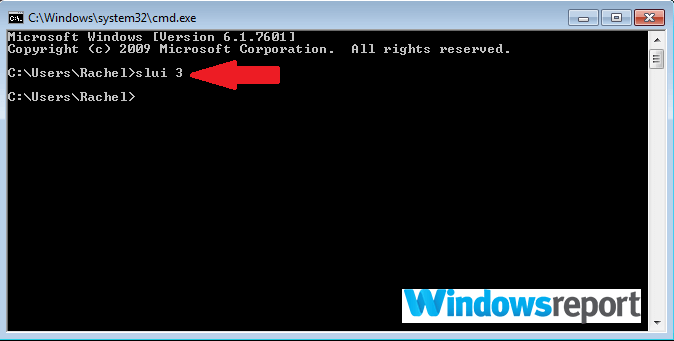
- Ein neues Fenster erscheint. Geben Sie Ihren 25-stelligen Produktschlüssel in dieses Fenster ein und klicken Sie dann auf aktivieren Sie.
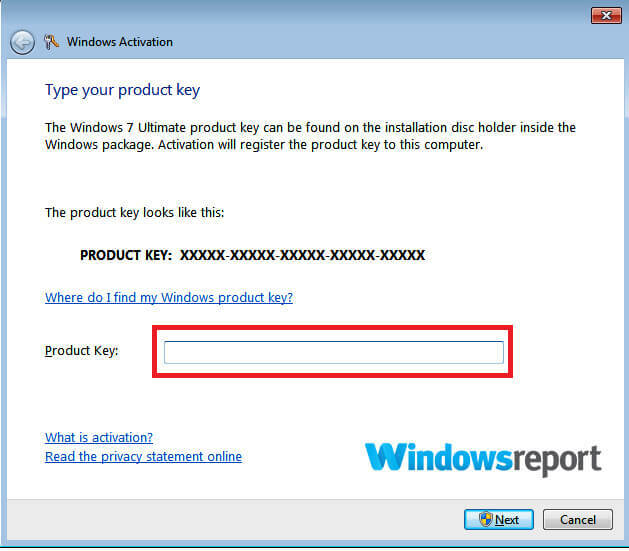
Dies kann den Fehler erfolgreich entfernen.
Windows 10
Sie können Ihr Windows 10 reaktivieren, indem Sie Ihren 23-stelligen Produktschlüssel oder eine digitale Lizenz eingeben.
- Drücke den Start Knopf und auswählen Einstellungen.
- Gehe zu Update & Sicherheit.
- Wählen Aktivierung.
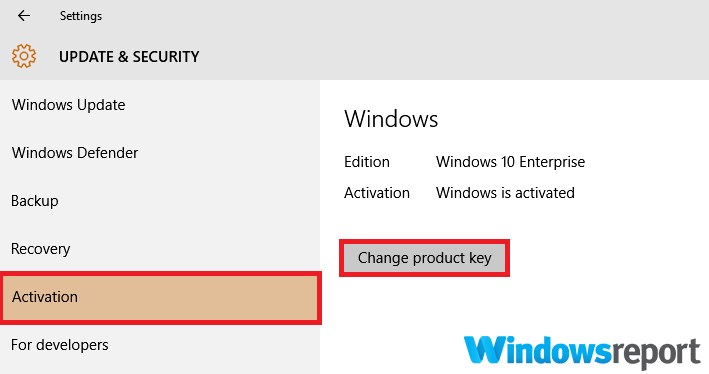
- Wählen Ändere den Produkt Schlüssel.
- Klicken Ja die App zu lassen. nehmen Sie die erforderlichen Änderungen vor.
- Geben Sie nun den Product Key erneut ein und folgen Sie den Anweisungen.
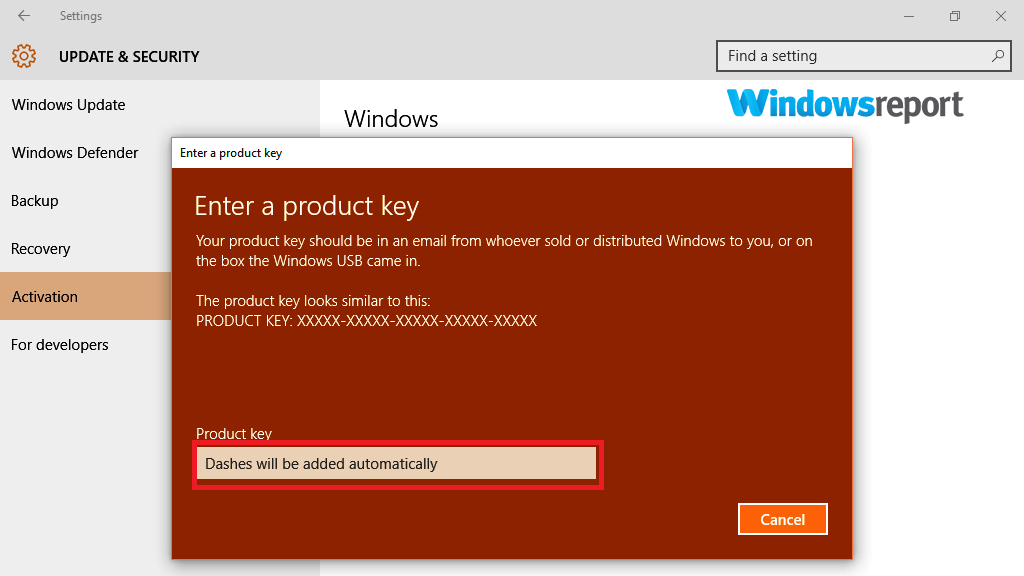
Der Microsoft-Support ist sehr hilfreich, wenn Sie mit einer Vielzahl technischer Probleme konfrontiert sind, sodass Sie mit ihm um Hilfe chatten können.
Sie können sie kontaktieren Hier um den genauen Status Ihres Windows-Schlüssels zu finden.
Fehler 0xc004f200 beim Installieren von Office unter Windows
Einige Benutzer treffen auf sein Problem, wenn sie versuchen, Microsoft Office zu installieren. Wenn Sie sich in einem ähnlichen Szenario befinden, können Sie immer noch mit den folgenden Fixes herauskommen:
Eine der einfachsten Möglichkeiten ist die Verwendung von Genuine Advantage Diagnostic Tool zur Fehlerbehebung. Das Tool diagnostiziert und behebt automatisch allgemeine Windows- und Office-bezogene Probleme.
Hier sind die Schritte zum Ausführen der Diagnose:
-
Starten Sie den Diagnoseprozess, indem Sie wie gezeigt auf das Tool in der Taskleiste klicken und dann Ausführen auswählen.

- Du kannst auch Rechtsklick und auswählen als Administrator ausführen von dem Downloads Ordner.
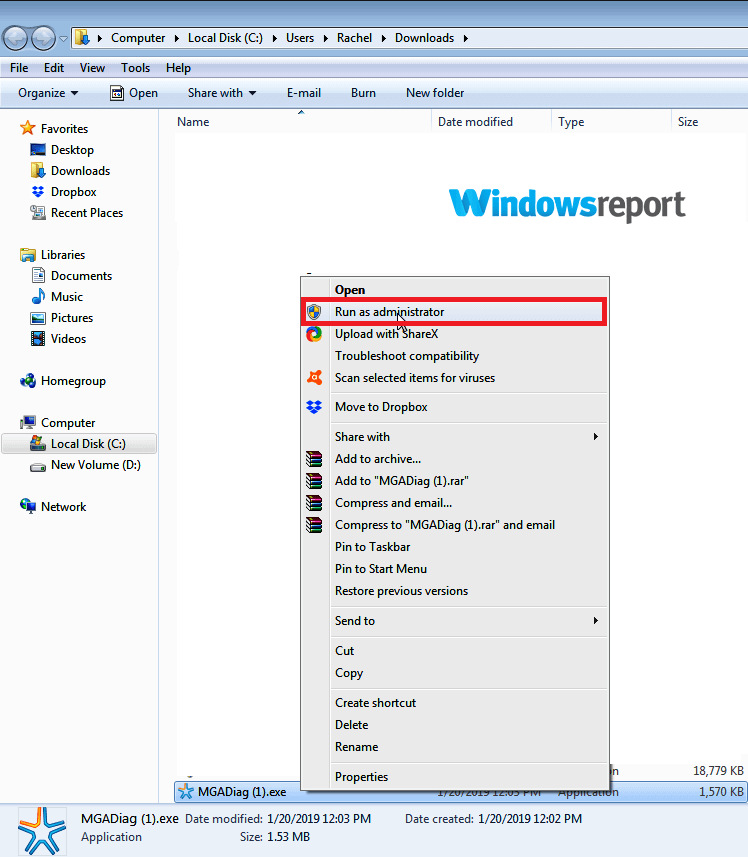
- Wählen weitermachen Befolgen Sie dann die Anweisungen, um eine vollständige Diagnose durchzuführen.
2. Office neu installieren
Eine Neuinstallation der Software kann auch unabhängig von Ihrer Office-Version eine Lösung sein.
Schritte:
Starten Sie den PC im Clean Boot-Modus neu. Für den Anfang startet der „saubere Neustart“ Windows normalerweise mit minimalen Treibern und Startprogrammen.
So können Sie feststellen, ob es sich um einen Hintergrundprozess handelt, der das Büro stört und Probleme auslöst.
So geben Sie einen sauberen Neustart ein:
- Klicken Start dann tippen msconfig im Suchfenster (Bei Windows 8 wischen Sie in den Startbildschirm (vom rechten Rand) die Eingabe beginnen msconfig).
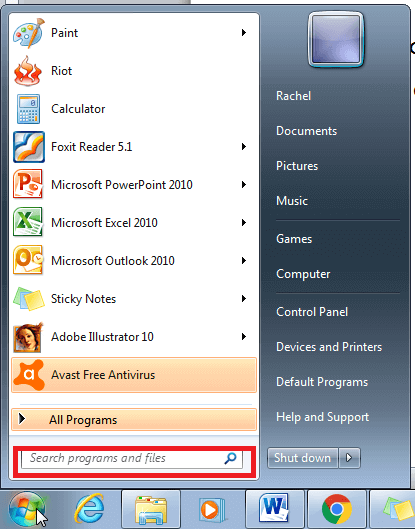
- Wählen Systemkonfiguration oder msconfig.exe aus den Ergebnissen (abhängig von Ihrem Windows).
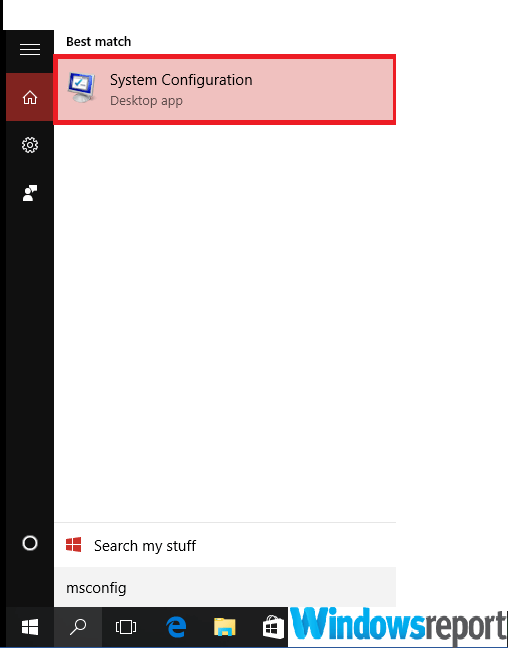
- Gehen Sie zum Dienstleistungen Option in der Systemkonfiguration Fenster und aktivieren Sie das Kontrollkästchen „Verstecke alle Microsoft-Dienste".
- Jetzt klicken Alle deaktivieren.
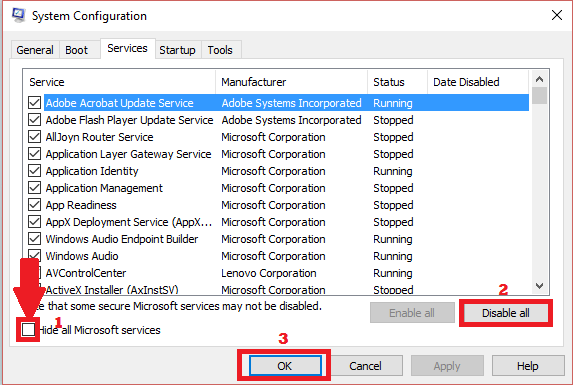
- Gehen Sie zu den Start-up Registerkarte im selben Systemkonfigurationsfenster und klicken Sie dann auf Öffnen Sie den Task-Manager.
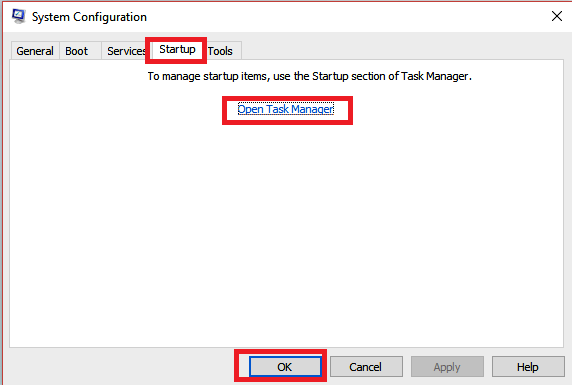
- Auf der Start-up Option unter Taskmanager, wählen Sie jedes Element aus und wählen Sie dann Deaktivieren für jeden Startobjekt.
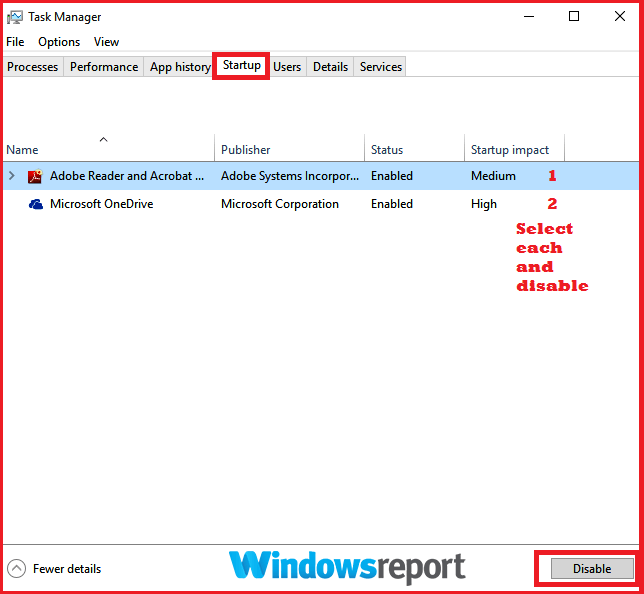
- Schließe Taskmanager.
- Sie gelangen nun zurück zum Start-up Registerkarte in der Systemkonfiguration Klicken OK und starten Sie den PC neu.
Jetzt wird der Computer neu gestartet und im sauberen Neustart ausgeführt.
- Deinstallieren Sie das Office-Programm manuell und installieren Sie es erneut. Das Problem verschwindet möglicherweise, sodass Ihr Office nahtlos aktiviert werden kann.
So setzen Sie den PC auf einen normalen Start zurück
Denken Sie daran, Ihren PC wieder normal zu starten, nachdem Sie die Fehlerbehebung bei einem sauberen Neustart abgeschlossen haben.
Schritte:
Windows 8, Windows 8.1 und Windows 10
- Suchen nach msconfig wie ich es vorher beschrieben hatte.
- Wählen Sie aus den Ergebnissen aus msconfig/Systemkonfiguration.
- Auf der Allgemein Option, klicken Sie auf Normaler Start.
- Tippen Sie auf die Dienstleistungen Tab und deaktivieren Sie das Kontrollkästchen neben Microsoft-Dienste ausblenden.
- Jetzt klicken Alle aktivieren.
- Klicken Sie anschließend auf die Start-up tippen Sie dann auf Öffnen Sie den Task-Manager. Hier aktivieren Sie alle Startprogramme und klicken auf OK.
- Der Computer fordert Sie auf, ihn neu zu starten. Akzeptieren Sie die Neustartanforderung.
Windows 7
- Wiederholen Sie die Schritte 1 und 2.
- Fahren Sie mit dem fort Allgemein Registerkarte und wählen Sie die aus Normaler Start Möglichkeit. Sie sollten dann klicken OK Und Neu starten auf Anfrage.
Das ist alles für diese Methode und diese Anleitung. Wenn Sie mit einem ähnlichen Problem konfrontiert sind Windows-Aktivierungsfehler 0x80041023, lesen Sie unsere ausführliche Anleitung, um das Problem schnell zu beheben.
Teilen Sie uns in den Kommentaren unten die Lösung mit, die Ihnen bei der Behebung dieses Problems geholfen hat.
![Fix: Bekannte Probleme mit Microsoft Office 365 [Vollständige Anleitung]](/f/7d672e1c64784aec82710b5f26a2c5a4.jpg?width=300&height=460)
![Windows 10 wird auf diesem PC nicht mehr unterstützt [BEHOBEN]](/f/450d562089f30f243af2c8f4b9a1b61a.jpg?width=300&height=460)
